Windows 10 でリソース マネージャーを誤って閉じた場合はどうすればよいですか?
- 青灯夜游オリジナル
- 2021-03-25 15:21:1938340ブラウズ
解決策: 1. ショートカット キー「CtrlShift Esc」を使用してタスク マネージャーを開きます; 2. 上部のナビゲーション バーで [ファイル] をクリックし、開いたメニューで [新しいタスクの実行] をクリックします。 3. ポップアップダイアログボックスに「explorer」と入力し、「OK」をクリックします。

このチュートリアルの動作環境: Windows 10 システム、Dell G3 コンピューター。
リソース マネージャーを再度開く方法
1. ショートカット キー「Ctrl + esc」を使用してタスク マネージャーを開きます;
2. をクリックします。 「ファイル」----「新しいタスクの実行」をクリックします-----ポップアップダイアログボックスに「explorer」と入力----「OK」をクリックします;
3. 完了後、「タスク マネージャー」に「Windows エクスプローラー」が表示されます。
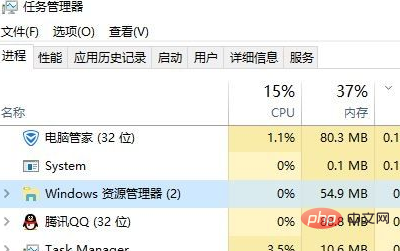
Windows チュートリアル」 >>
以上がWindows 10 でリソース マネージャーを誤って閉じた場合はどうすればよいですか?の詳細内容です。詳細については、PHP 中国語 Web サイトの他の関連記事を参照してください。
声明:
この記事の内容はネチズンが自主的に寄稿したものであり、著作権は原著者に帰属します。このサイトは、それに相当する法的責任を負いません。盗作または侵害の疑いのあるコンテンツを見つけた場合は、admin@php.cn までご連絡ください。


